So installieren Sie Windows 11 ohne sicheren Start und TPM 2.0
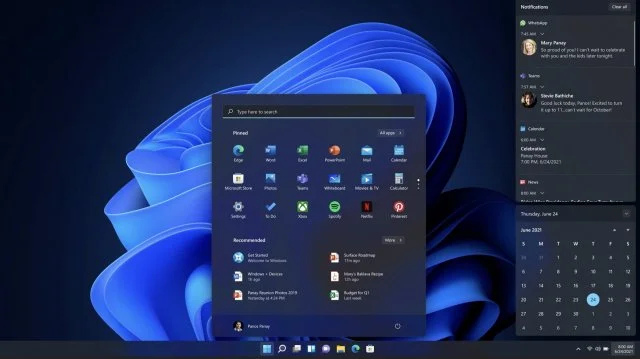
Microsoft hat Hardwareanforderungen für Windows 11 erhöht. Wenn Sie Windows 11 neu installieren möchten, sind TPM 2.0 und SecureBoot nun eines der Anforderungen an Geräte.
Windows 11 kann auch ohne diese Anforderungen installiert werden, und wir zeigen Ihnen, wie Sie es tun.
Diese Führung eignet sich für Windows 11 21h2 und höher.
Erstellen Sie vor der Installation von Windows 11 eine REG-Formatdatei, die dann auf ein USB-Laufwerk kopiert wird.
Klicken Sie mit der rechten Maustaste auf den Desktop -> Erstellen -> Textdokument.
Kopieren Sie diesen Inhalt in Datei:
Windows-Registry-Editor Version 5.00
[HKEY_LOCAL_MACHINE \ System \ Setup \ labconfig]
"Bypastpmcheck" = DWORD: 00000001
"BypasssecureBootcheck" = DWORD: 00000001
Speichern und benennen Sie die neue Textdatei in Win11 Bypass.REG oder wählen Sie "Speichern unter" Win11 Bypass.Reg (alle Dateien).
Jetzt ändert sich das Symbol, und die Datei kann auf ein USB-Laufwerk kopiert werden.
Installation von Windows 11 ohne TPM 2.0 und sicherer Start
Legen Sie das USB-Flash-Laufwerk mit der Datei Win11 Bypass.reg ein und starten Sie das Laden des Betriebssystems.
Klicken Sie auf "Jetzt einstellen".
Geben Sie den Schlüssel ein oder klicken Sie auf "Ich habe keinen Produktschlüssel."
Wenn im BIOS keine Taste vorhanden ist, muss jetzt die Windows 11-Version ausgewählt werden, die Ihrem Schlüssel entspricht.
Wenn Sie auf "Weiter" klicken, wird möglicherweise eine Meldung angezeigt, dass Windows 11 auf diesem Gerät nicht installiert werden kann. "Windows 11 kann auf diesem PC nicht gestartet werden."
Drücken Sie nun die Tastenkombination SHIFT + F10, und die Befehlszeile wird geöffnet. Geben Sie Notepad oder Notepad.exe ein und drücken Sie die Eingabetaste.
Wählen Sie nun im Notizblock das Menü "Datei" - Datei öffnen ".
Im Fenster, das eröffnet, wechseln Sie in das Menü "Dateityp" zu "Alle Dateien" und finden Sie Ihr USB-Laufwerk.
Nachdem Sie den Win11 Bypass.reg-Datei gefunden, klicken Sie mit der rechten Maustaste, und klicken Sie auf "Merge".
Bestätigen Sie Ihre Wahl.
Das Notizblock-Fenster sowie die Befehlszeile, die Sie jetzt schließen können. Wenn Sie die Version von Windows 11 auswählen, drücken Sie erneut die nächste Taste.
Nun geht die Installation wie üblich.